Google Instant -sovellukset (tunnetaan myös nimellä Google Play tai Android Instant -sovellukset) ovat kätevä vaihtoehto sovelluksen lataamiselle ja asentamiselle, jotta voit käyttää osia siitä, vaikka sitä ei olisi asennettu älypuhelimeesi tai tablet-laitteeseen.
Mikä on pikasovellusten tarkoitus?
Kehittäjät sisällyttävät Android Instantin sovelluksiinsa, jotta käyttäjät voivat esikatsella supistettua versiota ennen kuin he päättävät ladata ja asentaa koko sovelluksen. Tämä tarjous voi olla kokeile nyt -painike sovelluksen Google Play -kauppasivulla, banneri verkkosivustolla, linkki sähköpostissa tai vaihtoehtoinen toimitustapa, kuten skannattava QR-koodi.
Kuinka pikasovellukset toimivat?
Kun pikasovellus on valittu, Google Play siirtää automaattisesti vain ne tiedostot, jotka tarvitaan sen vastaavien toimintojen suorittamiseen, ja käynnistää sovelluksen välittömästi. Ei latauksia, ei asennusohjelmia ja mikä tärkeintä, ei odottelua.
Ota pikasovellukset käyttöön Android-laitteellasi
Hyödynnä Google Play Instant -palvelua varmistamalla ensin, että ominaisuus on käytössä älypuhelimessasi tai tabletissasi.
-
Avaa Google Play Kauppa laitteesi aloitusnäytöltä.
-
Napauta Google Play -sovelluksen käyttöliittymässä omaasi profiilikuva oikeassa yläkulmassa.
-
Kun avattava valikko tulee näkyviin, napauta asetukset†
Profiili > Asetukset Android-puhelimessa.» luokka=»lazyload universal-image__image» id=»mntl-sc-block-image_1-0″ †
-
Taita . alkaen Käyttäjän hallinta -osio.
-
Napauta Google Play Instant†
-
Lehdistö Päivitä Web-linkit vaihtaa niin, että se muuttuu vihreäksi, mikä osoittaa, että tämä asetus on nyt aktiivinen.
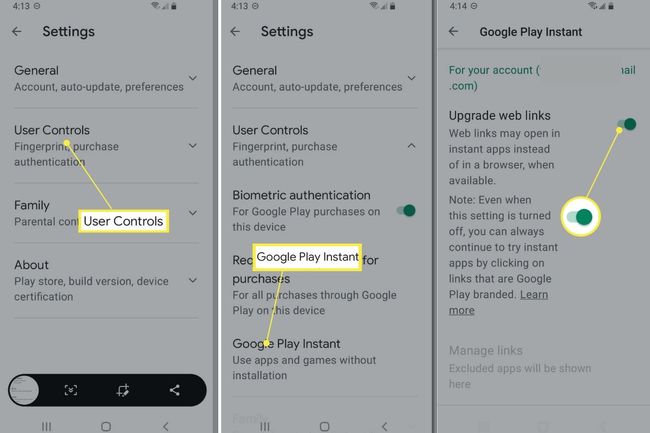 Google Play Instant > Päivitä verkkolinkit Android-puhelimessa.» luokka=»lazyload universal-image__image» id=»mntl-sc-block-image_1-0-1″ > Tiettyjen Google Play -linkkien napauttaminen käynnistää silti tarvittaessa pikasovelluksia, vaikka Päivitä verkkolinkit -asetus olisi poistettu käytöstä.
Google Play Instant > Päivitä verkkolinkit Android-puhelimessa.» luokka=»lazyload universal-image__image» id=»mntl-sc-block-image_1-0-1″ > Tiettyjen Google Play -linkkien napauttaminen käynnistää silti tarvittaessa pikasovelluksia, vaikka Päivitä verkkolinkit -asetus olisi poistettu käytöstä.
Poista tiedot Google Instant Appsista
Vaikka pikasovellukset eivät ole täysimittaisia versioita eikä niitä ole varsinaisesti asennettu älypuhelimeesi tai tablet-laitteeseesi, ne silti tallentavat tietoja käyttäessäsi niitä monissa tapauksissa. Nämä tiedot voidaan poistaa noudattamalla alla olevia ohjeita.
-
Avaa Asetukset, vieritä alas ja napauta sovelluksia†
-
Näkyviin tulee luettelo sovelluksista, joissa näkyvät laitteellesi asennetut sovellukset sekä aiemmin käytetyt pikasovellukset. Napauta vastaavan pikasovelluksen nimeä.
-
Instant App -sovelluksesta näkyy runsaasti tietoa, mukaan lukien kuinka paljon tallennustilaa ja muistia se käyttää sekä akun ja mobiilidatan käyttö. Tyhjennä kaikki tämän sovelluksen tällä hetkellä tallentamat tiedot napauttamalla poista sovellus ja seuraa näytön ohjeita.
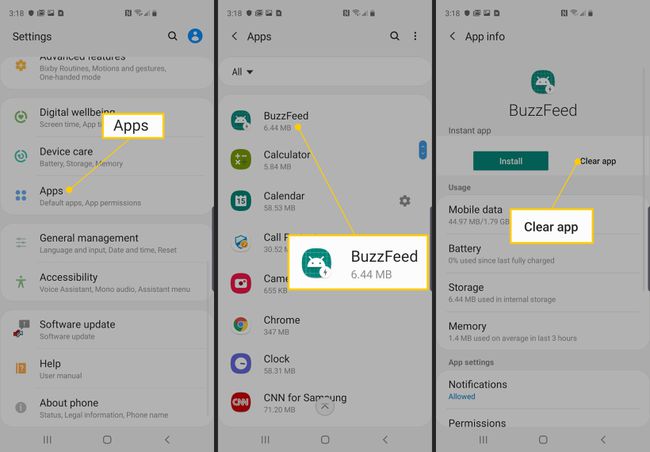
-
Voit myös tarkastella tai muuttaa tälle pikasovellukselle tällä hetkellä myönnettyjä käyttöoikeuksia Sovellusasetukset-osiossa ja määrittää, mitä verkko-osoitteita sovellus tukee. Jos haluat asentaa Google Instant App -sovelluksen täyden version, voit tehdä sen myös tämän sovelluksen tietoliittymän kautta. Napauta vain asentaa†
